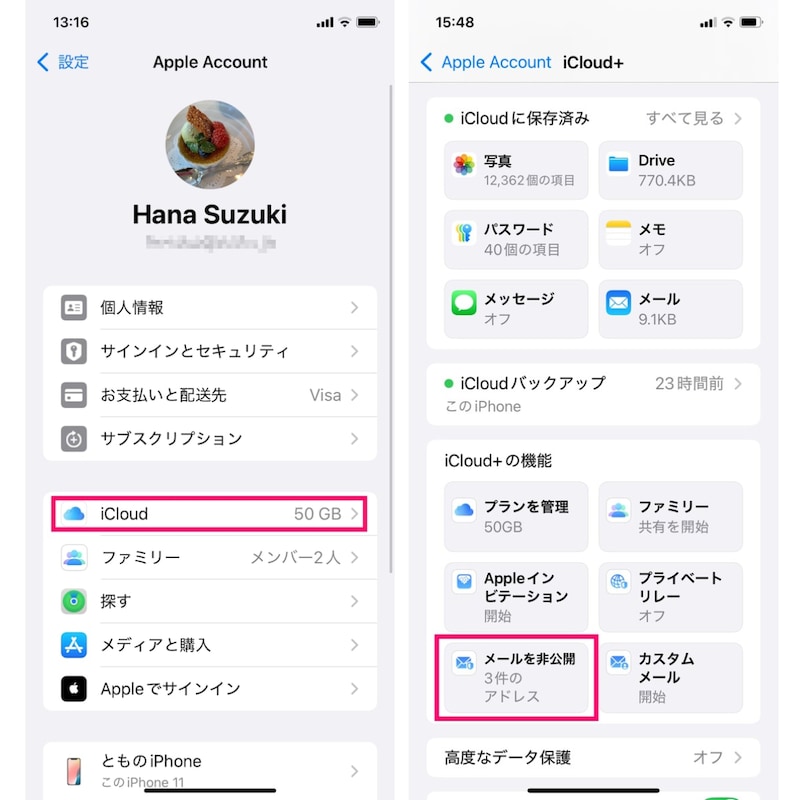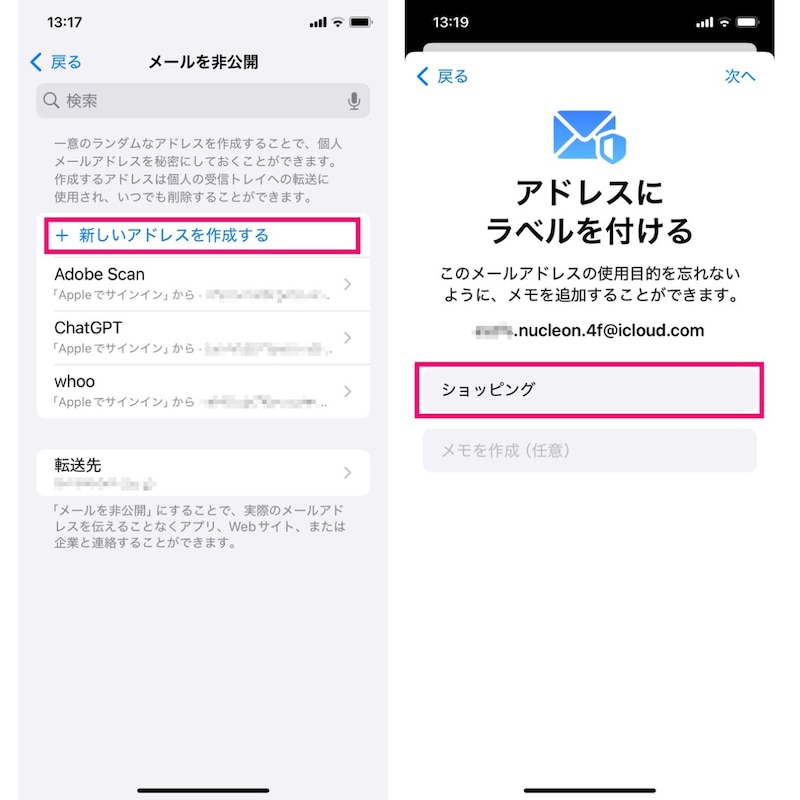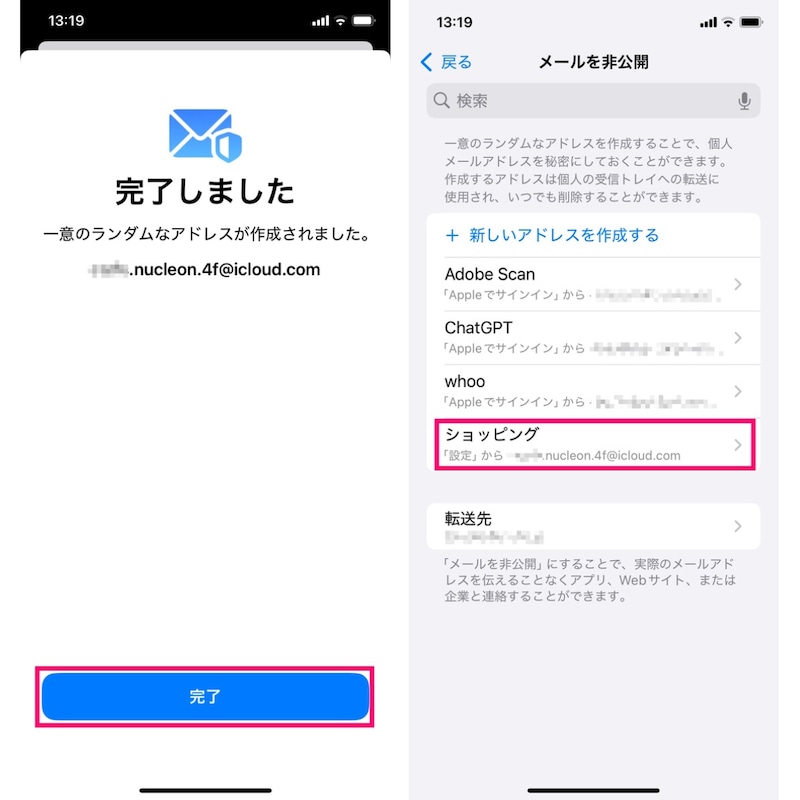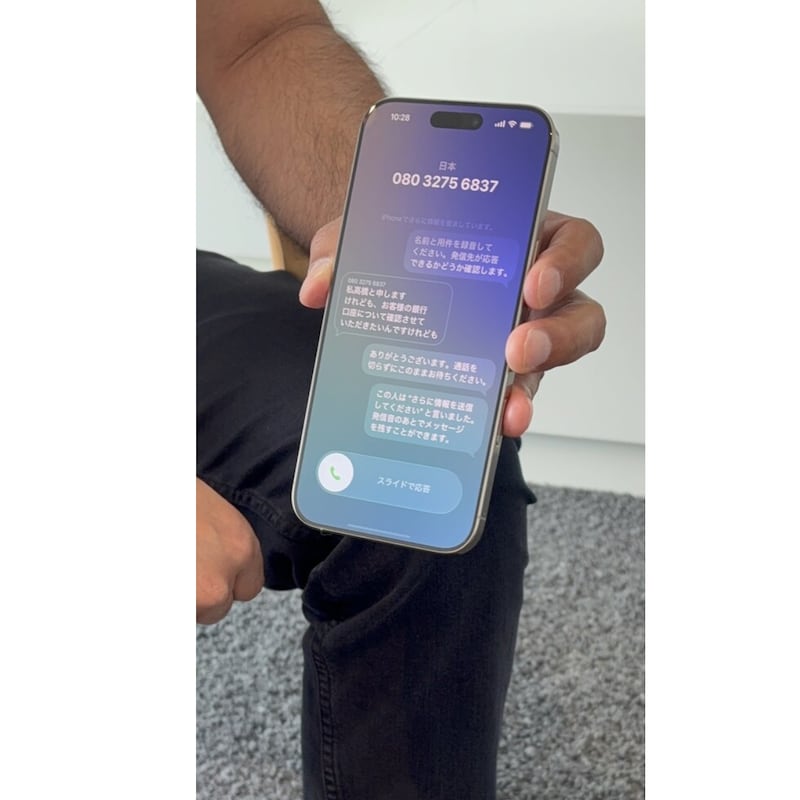サイバー犯罪が増える中、「情報が漏れていないか」と心配する人も少なくありません。特にAIの利用が広がる中で、データの扱いに不安を抱くのは自然なことです。
そこで本記事では、iPhoneで自分のプライバシーを守るための機能を紹介します。また、AppleのAI「Apple Intelligence」や、まもなく登場する次期iOS「iOS 26」の新機能についても、Appleから得た情報を交えてご説明します。
- 「アプリのロックと非表示」の設定方法
- 「メールを非公開」の設定方法
- Apple Intelligenceは安全?
- 「iOS 26」に搭載される「通話スクリーニング」
「アプリのロックと非表示」の設定方法
iPhoneの顔認証「Face ID」は、赤外線カメラやドットプロジェクターを使って顔の立体構造を解析し、高い精度で本人確認を行います。Appleによれば、他人がロックを解除できる確率は100万分の1未満。このFace IDを活用した機能のひとつが「アプリのロックと非表示」です。例えば、転職活動アプリを同僚に見られたくない、金融系アプリを子どもに触らせたくない、といったときに役立ちます。
「ロック」をすると、アプリを開くためにFace IDの認証が必要になり、アプリからの通知も表示されなくなります。「非表示」にすると、アプリはホーム画面や検索結果から消え、「非表示」フォルダに移動します。このフォルダを開くにもFace IDが必要です。なお、「非表示」フォルダは、非表示にしているアプリがなくても存在しています。
アプリをロック、または非表示にする(「Face IDを必要にする」)手順は以下の通りです。
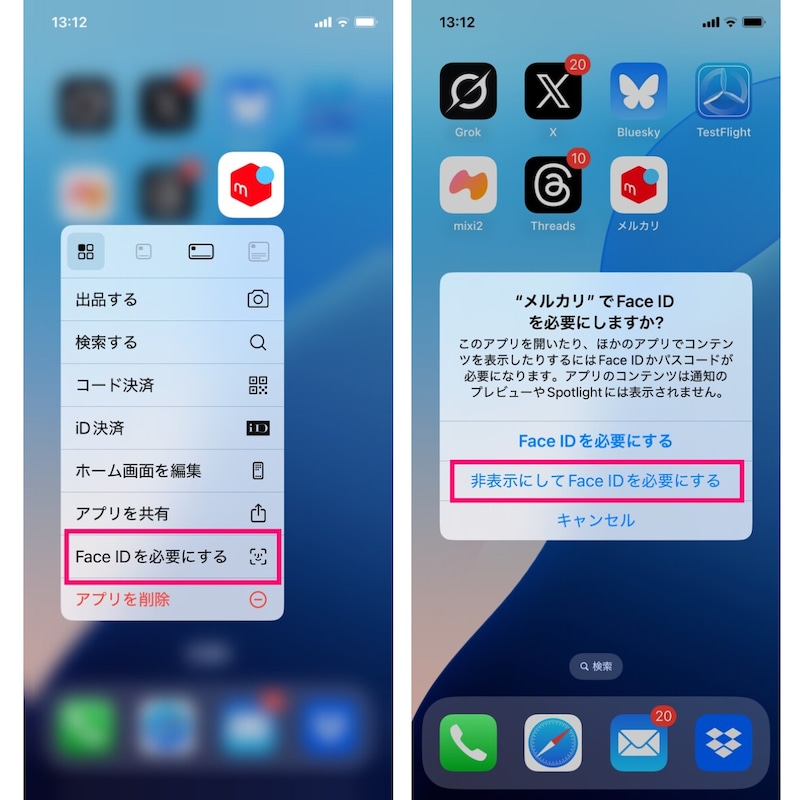
【アプリのロックと非表示】①(左)ロック、非表示にしたいアプリを長押しし、「Face IDを必要にする」を選びます。→②(右)ダイアログが開きます。ロックする場合は「Face IDを必要にする」、非表示にする場合は「非表示にしてFace IDを必要にする」を選びます。ここでは、「非表示にしてFace IDを必要にする」をタップします ※画像:筆者撮影
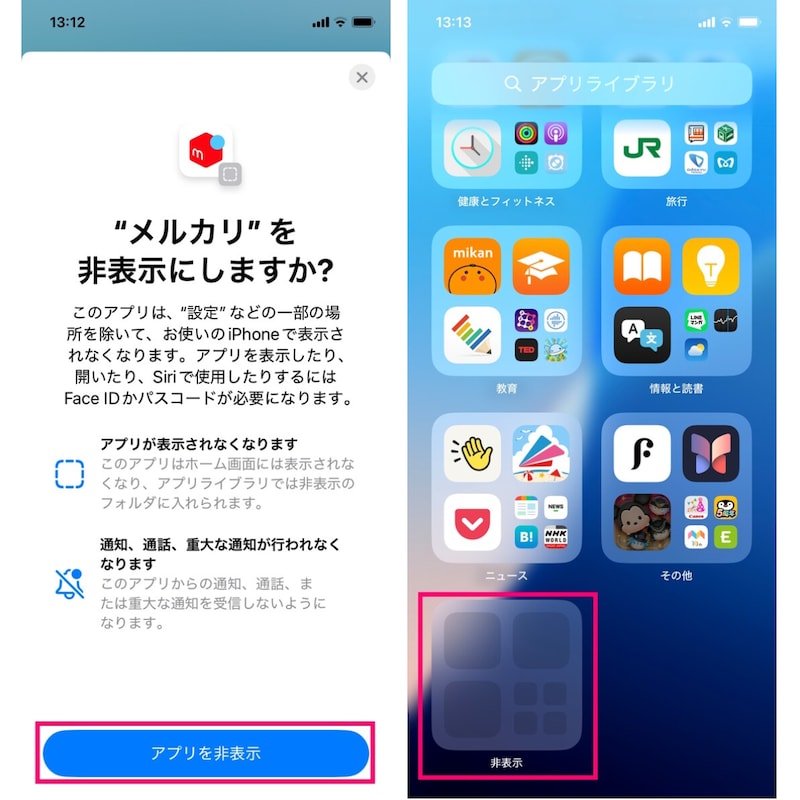
【アプリのロックと非表示】③(左)確認画面が表示されるので、「アプリを非表示」をタップします。→④(右)非表示にしたアプリを開くときは、ホーム画面のページを全て左にスワイプしてアプリライブラリに移動し、下部にある「非表示」フォルダをタップします ※画像:筆者撮影
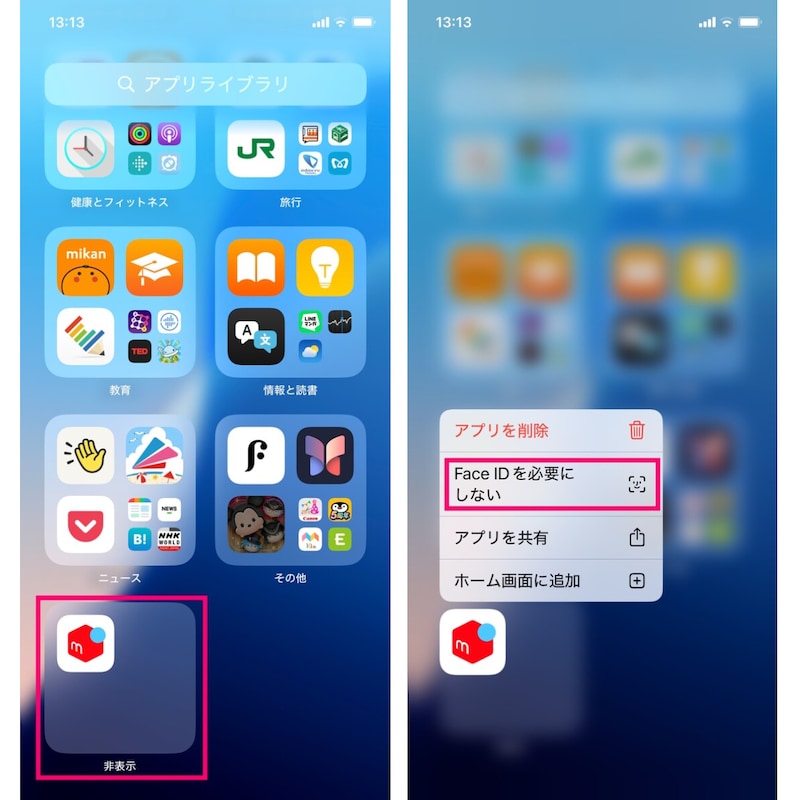
【アプリのロックと非表示】⑤(左)Face IDによる認証が行われると、非表示にしていたアプリが表示されました。→⑥(右)ロック、または非表示を解除したい場合は、アプリを長押しして「Face IDを必要にしない」を選択すると、アプリがホーム画面に戻ります ※画像:筆者撮影
「メールを非公開」の設定方法
メールアドレスは単なる連絡手段にとどまらず、多くのサービスでIDとして利用される重要な個人情報です。メインのメールアドレスは、本当に必要な場合だけに使いたいものですよね。実は、iCloud+のサブスクリプションに登録すると、「メールを非公開」機能を使って自分のメールアドレスを知られないようにすることができます。これはAppleがランダムに生成したアドレスを経由してメールを転送できる仕組みで、いわゆる「使い捨てアドレス」のようなものを作成できるということです。仮のメールアドレスに送られてきたメールは、iCloudメールに転送されます。
仮のアドレスは「設定」から事前に作成することも、「メール」アプリでその都度作成することも可能です。
メールを非公開にする手順は以下の通りです。
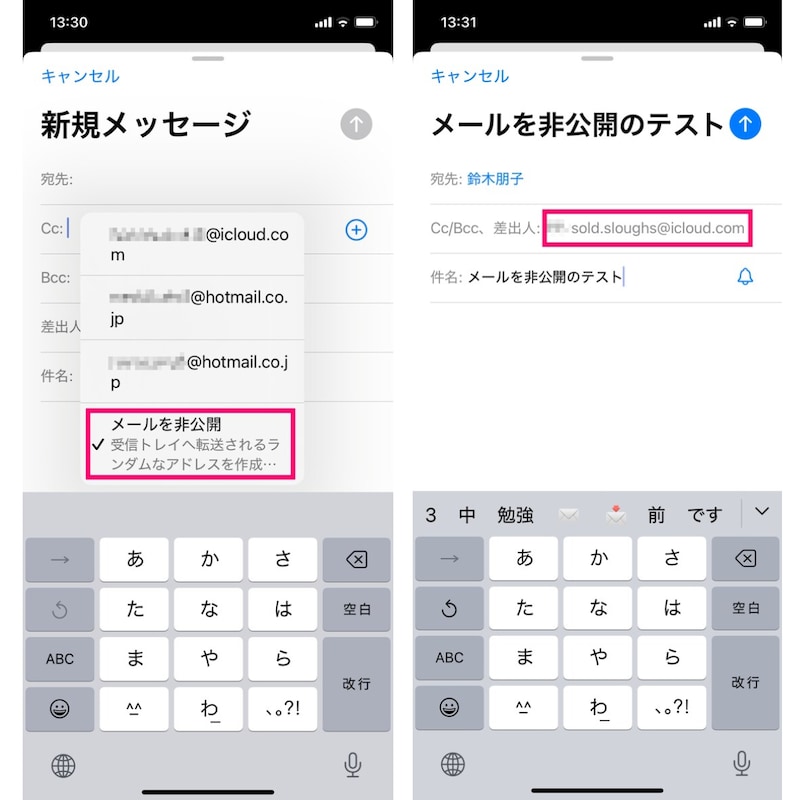
【メールを非公開】⑦(左)「メール」アプリから作成する場合は、メールの新規作成画面で「差出人」を長押しし、「メールを非公開」をタップします。→⑧(右)差出人に新しいメールアドレスが設定されています。このまま送信できます ※画像:筆者撮影
Apple Intelligenceは安全?
iPhone 16シリーズやiPhone 15 Pro、iPhone 15 Pro Maxで利用できる「Apple Intelligence」は、文書の要約や画像編集などを支援するAIです。ただ「個人データがAIに渡るのでは」と心配する人もいるでしょう。Appleはこの懸念に対し、「プライベートクラウドコンピューティング」という仕組みを導入しました。ユーザーがリクエストを送信すると、使っている自分のデバイスで処理可能かを判断し、必要な場合のみ暗号化された状態でクラウド処理に移ります。全ての処理がクラウドで行われると思うと不安に感じる方もいるかもしれませんが、自分のiPhone上で処理されるなら安心ですね。しかもクラウド上でデータが保存されることはなく、Appleですらリクエストやレスポンスを閲覧できません。生成AI「ChatGPT」を呼び出す場合も同様で、AppleアカウントやIPアドレスが送信されることはなく、履歴が残る心配もないと説明されています。
つまりApple Intelligenceは利便性と安全性を両立させたAIであり、プライバシー保護を最優先に設計されているのです。